除此之外,新版ShopFloor2022也是进行了全面的更新,在原版本软件基础上经过升级、更新,在功能和性能上得到改进和优化,这样就可以使软件功能性更加完善,从而方便用户使用起来更加的简单方便,完善的功能得到更好的利用,并且用户通过此软件,也是可以利用订货模型中的数字数据,从而来减少错误并改进CNC编程人员和车间的加工机械师之间的通信,另外该应用还分享具有MBD和PMI数据和CNC编程信息的3D模型,这样就可以在单个细节的数字中促进数字化制造格式,从而可以帮助各位减少对程序的检查与制作,同时还能够在减少成本的情况下提高各位的工作效率,减少维护成本等。
ps:知识兔小编为大家分享的是CAMWorks ShopFloor2022中文破解版,此版本本身就是简体中文,内附有软件破解补丁,能够完美的激活软件,这样用户就可以免费使用里面所有的功能,下文还为大家准备了详细的图文安装安教程,有需要的朋友欢迎前来下载。
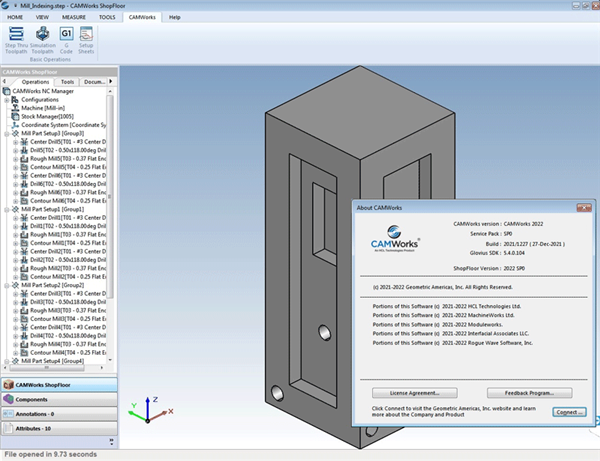
ShopFloor2022破解版版安装教程
1、下载解压,得到源程序和破解许可文件;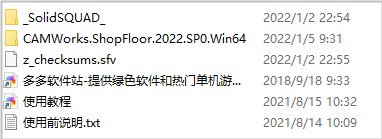
2、双击exe程序开始进行安装软件,依提示安装即可;

3、选择软件安装路径,等待安装完成;
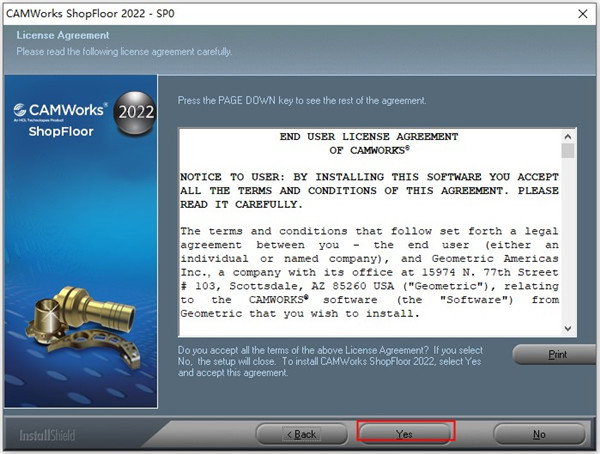
4、成功安装软件后,在镜像文件夹中找到LicenseManager文件夹,双击CWLicenseManagerSetup_20202810.exe安装,不要在安装结束时启动许可证管理器;
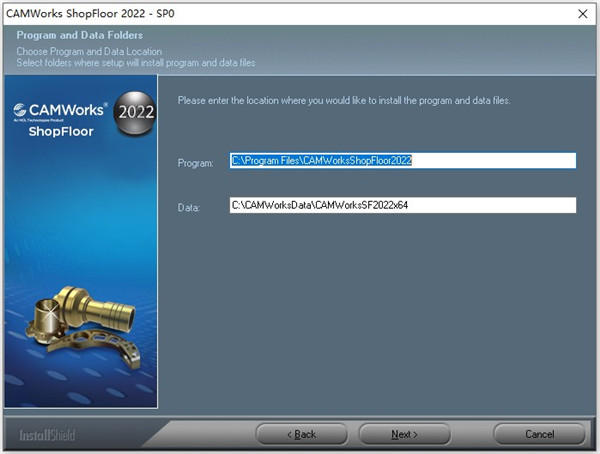
5、同样找到crack破解许可文件中CWLicenseManager文件夹进行替换,默认在C盘根目录下;
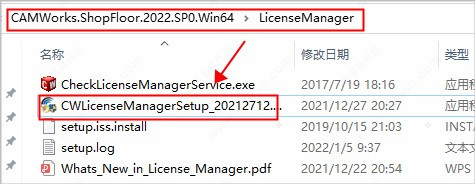
6、右键管理员身份运行CAMWorks License Manager,切换至License Setup,License method选择FlexLM Software,浏览指定CWLicenseManager文件夹下的teksoft_SSQ.lic许可证文件;
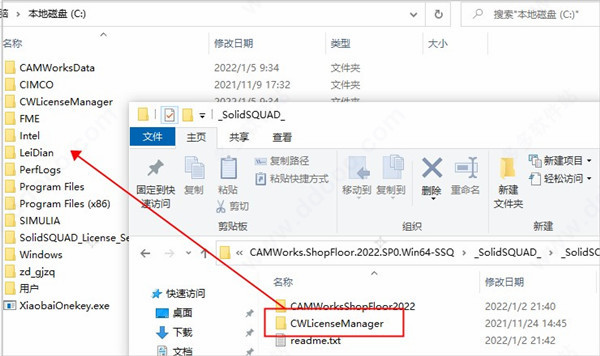
7、再替换CAMWorksShopFloor2022文件夹;
默认路径:C:\Program Files\CAMWorksShopFloor2022
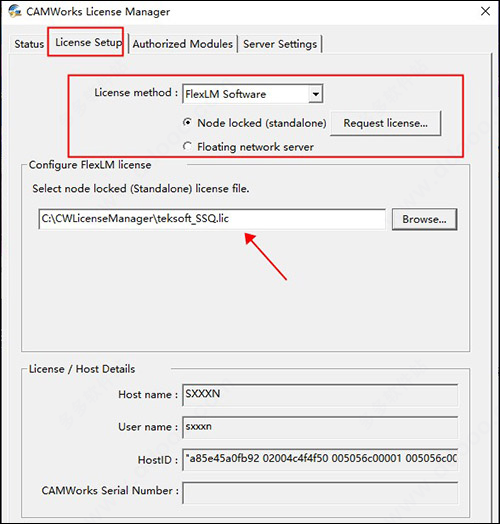
8、至此,软件成功激活,以上就是CAMWorks ShopFloor 2022中文破解版的详细安装教程,希望对用户有帮助。
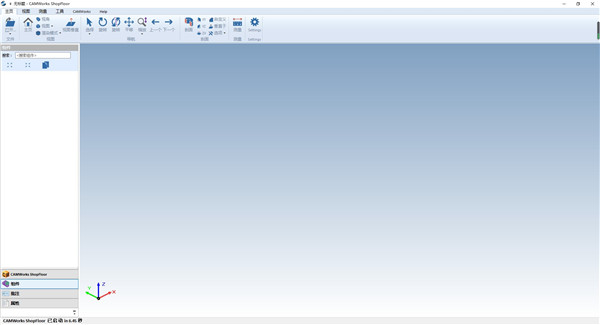
软件功能
1、CAMWorks ShopFloor的好处使用数字技术改善与ShopFloor的沟通
在车间虚拟检查程序
减少设置时间
提高产量并减少交货时间
提高质量和一致性
避免对零件进行错误的修订
避免代价高昂的碰撞
减少停机时间和维护成本
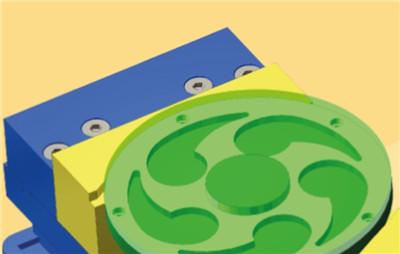
2、CAMWorks ShopFloor概览
查看,旋转,平移,缩放,动态剖切和精确测量3D零件和装配体
显示,搜索和过滤MBD和PMI尺寸和数据
数字设置表和工具列表可与CNC程序一起分享
完整的3D刀具路径模拟,去除材料
逐步模拟CNC程序中的每个动作
由Cimco分享支持的全功能NC编辑器,具有反向绘图和通讯功能
自动文件检查可检测到CAD或CAM文件中的变化,从而提醒用户避免加工零件的错误版本并保持沿数字螺纹的关联性
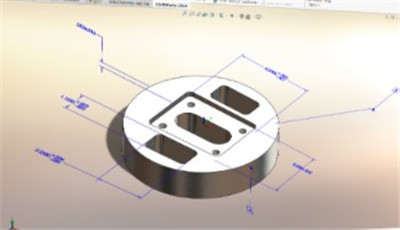
使用说明
实现方式:开始,您可以在已发布的r文件中分享任何文件格式的其他文件作为副本或文件参考。
为此,请使用软件对话框中新引入的“其他参考”组框中可用的参数。使用此组框中的参数可以:
•添加一个或多个所选文件的副本
•创建对一个或多个所选文件的引用
•更改任何文件副本或参考
单击“添加新文件”按钮将显示“添加参考文件”对话框。使用此对话框可以添加所选文件的副本,或在要发布的文件中分享该文件的引用路径。关闭“添加参考文件”对话框后,将在“其他参考”列表框中显示所选文件的文件路径。
只有当选择在其他参考列表框中列出的文件路径删除所选文件命令按钮将被启用。如果要删除所选的文件路径引用,请单击×此命令按钮。
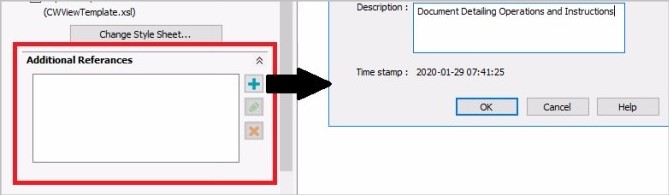
查看与已发布的文件关联或嵌入的文件目的:
在应用程序中分享一个用户界面,以查看输出的所有文件或在已发布的文件中引用的文件
实现方式:
使用CAMWorks应用程序为零件/部件发布文件时,可以选择在文件中输出/引用以下文件:
•零件/装配体
•G码
•设置表
•用户选择的其他文件
可以在CAMWorks ShopFloor左侧的“文档管理器”选项卡中查看与上述文件有关的信息。
应用程序的用户界面。
在应用程序中打开文件后,可以在以下信息中找到文件的分组框
管理员标签:
零件/装配体
该组框列出了为其发布了当前活动的文件的实体零件或装配体的名称。该条目还将列出与零件/装配体文件关联的文件大小和时间戳。
G代码
G代码文件的名称(及其文件扩展名),这些文件的大小和相关的时间戳将显示在G代码组框中。
如果要查看在此组框中列出的打开的G代码文件,请双击该组框中的文件条目。
如果此组框显示为空,则表示发布文件时未输出G代码文件。
设置表
生成的设置表的名称(及其文件扩展名),其大小和时间戳将显示在
设置工作表组框。
如果此组框显示为空,则表示发布文件时未输出安装表文件。如果要查看打开的此组框中列出的安装表,请双击该组框中的文件条目。
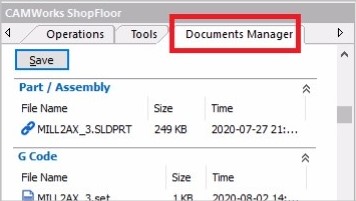
r应用程序中的“文档管理器”选项卡
注意:
•双击文件条目即可查看G代码和设置工作表组框中列出的文件。
•双击那些文件条目即可查看“其他文档”组框中列出的文件,前提是这些文件的副本已在已发布的文件中输出。
用于查看设置表的多种格式
目的:
为了使用户能够选择他们希望查看与活动文件关联的设置表的格式。
实现方式:
查看文件的设置表
对于在应用程序中查看的文件,如果在使用CAMWorks应用程序发布该文件时启用了输出安装表的选项,则可以打开和查看与其相关的安装表。在从CAMWorks功能区栏执行“设置表”命令时,将显示“设置表”。
在早期版本的软件中,只能在Web浏览器中以HTML格式查看活动文件的设置表。无法使用其他可用格式查看的选项。也没有仅查看文本设置页(* .SET)的选项。 (* .SET文件是在CAMWorks应用程序中零件模型/装配体的后处理过程中生成的。)
以其他格式查看设置表的选项
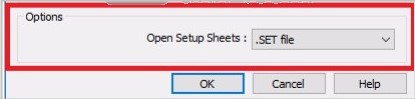
开始,可以以下格式查看设置表:
•XML(将在Web浏览器中显示)
•Word文档(将显示在默认的Word Processing Software应用程序中)
•Excel文件(将在默认的电子表格处理软件应用程序中显示)
•.SET(将在默认的“文本编辑器”应用程序中显示)
使用“设置”对话框用户界面中“选项”组框中的“打开设置表”下拉列表,选择查看设置表的格式。
设置对话框
设置表的样式表设置
文件是使用CAMWorks应用程序中分享的CAMWorks ShopFloor Publisher对话框发布的。 对话框包含设置表的默认样式表设置。可以编辑这些样式表设置,以分配您选择的样式表文件。可以通过定制样式表文件以满足您的要求,然后将样式表文件分配给要发布的文件,来修改设置表的格式和布局。
对于从CAMWorks功能区栏中执行“设置表”命令时显示的Word doc,Excel文件和基于XML的设置表,设置表的布局和格式将基于分配给软件的HTML样式表(* .xslt)文件在其发布期间。
特别说明
提取码: rcuk>下载仅供下载体验和测试学习,不得商用和正当使用。
下载体验
